イベント統計を確認する
connpassでは、イベントページの閲覧数や参加申し込み数などを日ごとに確認できる「イベント統計ページ」が用意されています。
イベント統計ページを表示するには、「イベント管理ページ」から各イベントの「イベント統計」ボタンをクリックします。
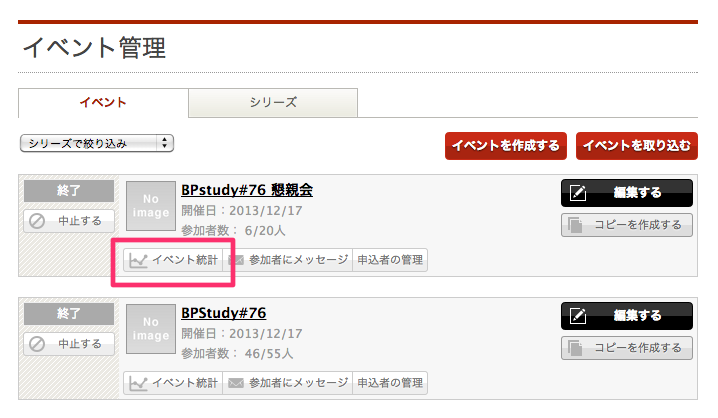
または、各「イベント詳細ページ」から「イベント統計」ボタンをクリックしてください。

イベント統計ページでは、次の内容を確認できます。
ページビュー数、ユニークユーザー数、参加申込数の推移をグラフで表示
参照元(リンク元)ごとのページビュー数・ユニークユーザー数の一覧表示
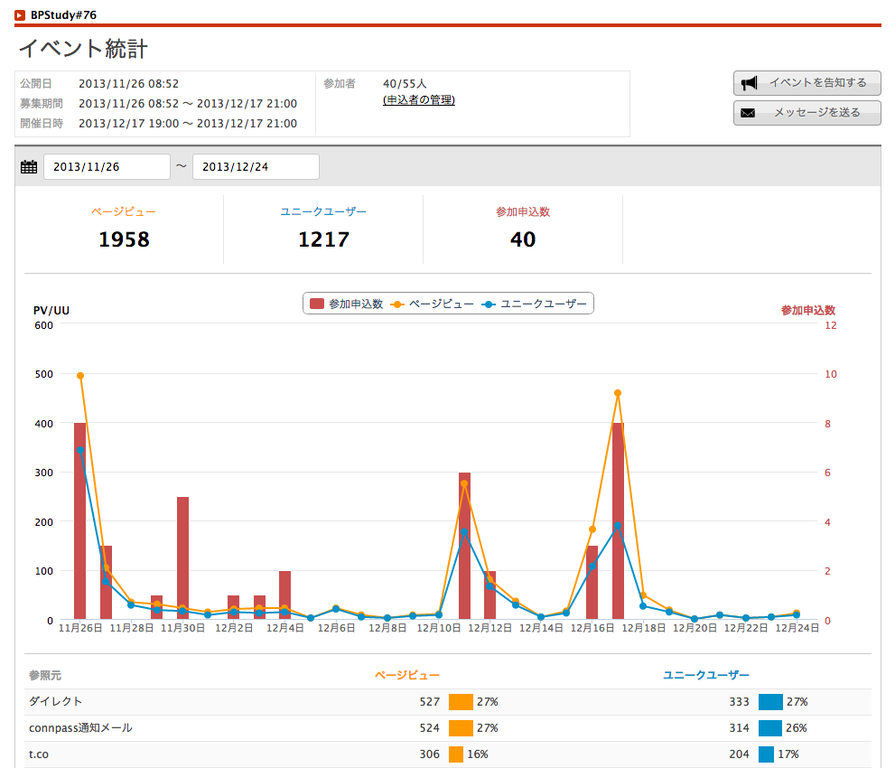
参加申込数のカウント仕様
イベント統計ページに表示される「参加申込数」は、ユーザーが「イベントに申し込む」操作を行った回数をもとにカウントされます。
そのため、「参加申込数」と実際に最終的に参加登録している人数が一致しない場合があります。
以下のようなケースでは、1人のユーザーが複数回カウントされることがあります。
申し込みを行った後にキャンセルした場合
一度申し込んだ後、別の参加枠に再度申し込みを行った場合
一度キャンセルした後、改めて参加を申し込んだ場合
これらはすべて「申し込み動作」として記録されるため、統計上の申込数が実際の参加人数より多く表示されることがあります。
リファラの詳細
イベント統計ページでは、イベントページへのアクセス元(リファラ)を確認できます。 ここでは、主なリファラの分類とその意味を紹介します。
ダイレクト
以下のようなケースで発生します。
WebブラウザのアドレスバーにURLを直接入力した
Webブラウザに登録したブックマーク(お気に入り)からアクセスした
Webブラウザの設定で「参照元情報を送信しない」にしている
Webブラウザ以外のアプリ(例:Slack、Xなど)で表示されたconnpassのURLリンクをクリックし、ブラウザに切り替わった
connpass通知メール
イベント公開時に、フォロワーやグループメンバーへ送信される「connpass通知メール」に記載されたリンクからアクセスした場合に表示されます。
<サブドメイン>.connpass.com
connpass内の他のグループページなど、サブドメイン付きURLからの流入です。
例: bpstudy.connpass.com など
connpass.com
connpass内の共通ページからの流入です。
例:
https://connpass.com/explore/ (新着イベント一覧)
https://connpass.com/ranking/ (人気イベントランキング)